Étape 2 : Configurer l’orchestration dans BizTalk Server console d’administration à l’aide de l’adaptateur SQL
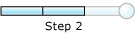
Durée d’exécution : 10 minutes
Objectif: Dans cette étape, vous effectuez les tâches suivantes :
Créez un port d’envoi-réception WCF-Custom pour envoyer et recevoir des messages à partir de la base de données SQL Server à l’aide de l’adaptateur SQL. Configurez ce port pour utiliser les cartes que vous avez créées à l’étape précédente.
Configurez l’orchestration que vous avez déployée à l’étape précédente pour utiliser le port WCF-Custom.
Prérequis
Vous devez avoir déployé l’orchestration BizTalk pour laquelle vous souhaitez configurer le port WCF-Custom comme décrit dans Étape 1 : Modifier le projet BizTalk vPrev à l’aide de l’adaptateur SQL.
Pour créer un port WCF-Custom
Lorsque vous générez un schéma pour une opération sur la base de données SQL Server à l’aide du complément de projet Consume Adapter Service BizTalk, un fichier de liaison est également ajouté au projet BizTalk. Vous pouvez importer ce fichier de liaison dans votre application BizTalk pour créer un port d’envoi-réception WCF-Custom. Pour obtenir des instructions sur l’importation d’un fichier de liaison, consultez Importer des liaisons.
Après avoir importé le fichier de liaison, un port d’envoi est créé sous le dossier Ports d’envoi dans la console Administration BizTalk Server.
Cliquez avec le bouton droit sur le port WCF-Custom, puis cliquez sur Propriétés.
Dans le volet gauche de la boîte de dialogue Propriétés du port d’envoi, cliquez sur l’onglet Général . Dans le volet droit, cliquez sur Configurer.
Dans la boîte de dialogue Propriétés de transport personnalisées WCF, cliquez sur l’onglet Informations d’identification, spécifiez les informations d’identification à connecter à une base de données SQL Server, puis cliquez sur OK.
Dans le volet gauche de la boîte de dialogue Propriétés du port d’envoi, cliquez sur Cartes entrantes. Dans le volet droit, cliquez sur le champ sous la colonne Map et, dans la liste déroulante, sélectionnez ResponseMap.
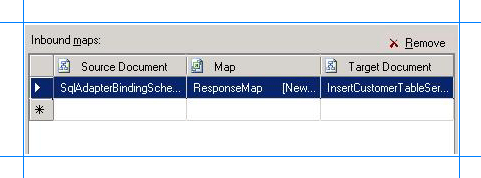
Dans le volet gauche de la boîte de dialogue Propriétés du port d’envoi, cliquez sur Cartes sortantes. Dans le volet droit, cliquez sur le champ sous la colonne Carte , puis, dans la liste déroulante, sélectionnez RequêteMap.
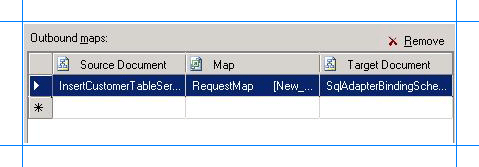
Cliquez sur OK.
Pour configurer l’application BizTalk
Dans la console Administration BizTalk Server, développez BizTalk Group, Applications, puis l’application BizTalk où l’orchestration est déployée.
Cliquez avec le bouton droit sur l’application BizTalk, puis sélectionnez Configurer.
Dans le volet gauche, cliquez sur l’orchestration à configurer. Dans le volet droit, dans la liste déroulante Hôte, sélectionnez un hôte BizTalk instance.
Dans la zone Liaisons, mappez les ports logiques de l’orchestration BizTalk aux ports physiques de la console Administration BizTalk Server.
Sélectionnez le port de fichier dans lequel vous allez supprimer un message de demande. L’orchestration BizTalk consomme le message de requête et l’envoie à la base de données SQL Server.
Sélectionnez le port de fichier dans lequel l’orchestration BizTalk supprime le message de réponse contenant la réponse de la base de données SQL Server.
Sélectionnez le port d’envoi WCF-Custom que vous avez créé précédemment dans cette rubrique.
Cliquez sur OK.
Étapes suivantes
Vous avez maintenant terminé la migration de votre projet BizTalk vPrev vers un projet BizTalk qui envoie des messages à la base de données SQL Server à l’aide de l’adaptateur SQL wcf. Vous devez maintenant tester l’application BizTalk migrée en envoyant un message de demande pour effectuer une opération d’insertion sur la base de données SQL Server, comme décrit dans Étape 3 : Tester l’application migrée qui utilise l’adaptateur SQL.
Voir aussi
Tutoriel 1 : Migrer des projets BizTalk vers l’adaptateur SQL